深度windows7旗舰版ios系统是IT视窗小编电脑里为数不多收藏着的系统,就等着大家都想安装深度windows7旗舰版ios的时候分享给大家。现在时机成熟了,小编认为是时候教大家深度windows7旗舰版ios怎么安装了,有兴趣的朋友一起来看看吧!
1、打开下载的ghostwin7sp1系统镜像文件,右击选择“解压Deepin_Win7SP1_Ultimate_X86_201407.iso”。如图1所示
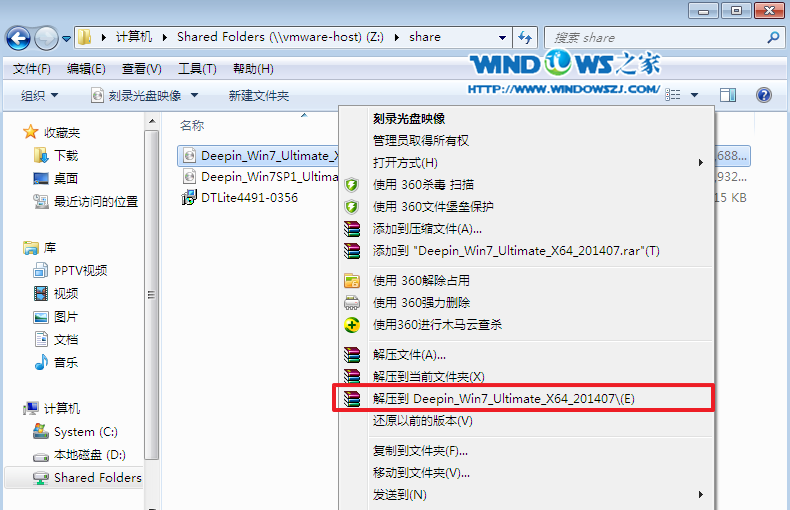
深度windows7旗舰版ios怎么安装图1
2、双击“setup.exe”.如图2所示

深度windows7旗舰版ios怎么安装图2
3、点击“安装WIN7X86系统第一硬盘分区”。如图3所示
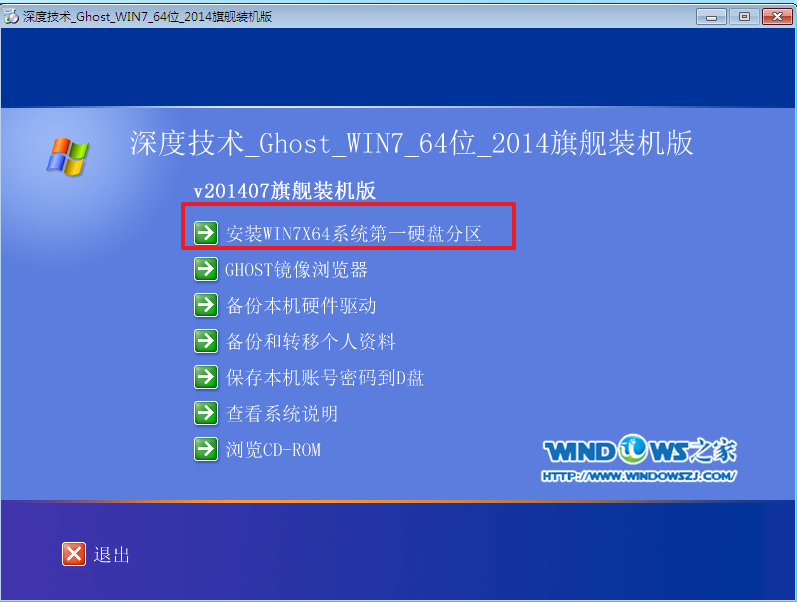
深度windows7旗舰版ios怎么安装图3
4、选择“安装”,再按“确定”,如图4所示。安装成功后,按“确定”,如图5所示。点击“打开”之后选择映像文件(扩展名为.iso),最后选择“确定”。如图6所示
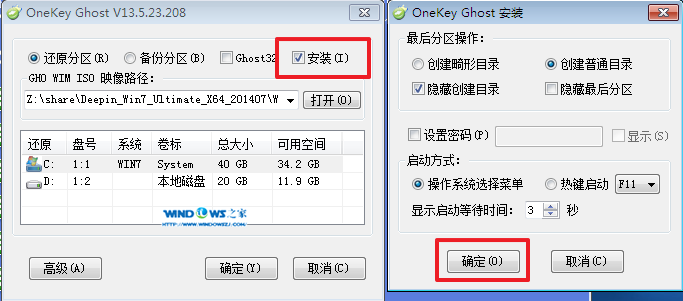
深度windows7旗舰版ios怎么安装图4
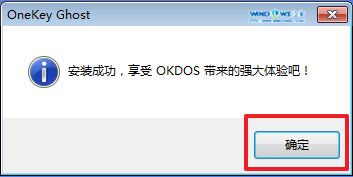
深度windows7旗舰版ios怎么安装图5

深度windows7旗舰版ios怎么安装图6
5、选择“是”,立即重启。如图7所示
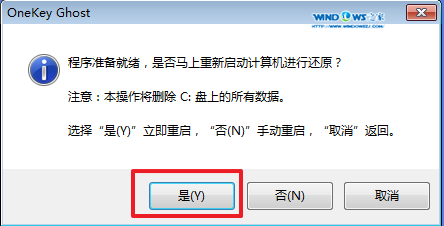
深度windows7旗舰版ios怎么安装图7
6、因为是完全自动进行安装的,所以安装过程相关顺序这里不做一一解释。我们耐心等待硬盘装windows7系统完成即可。如图8、图9、图10所示:
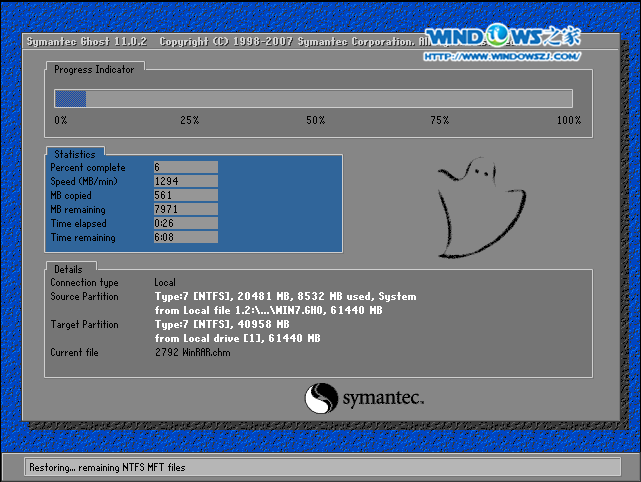
深度windows7旗舰版ios怎么安装图8
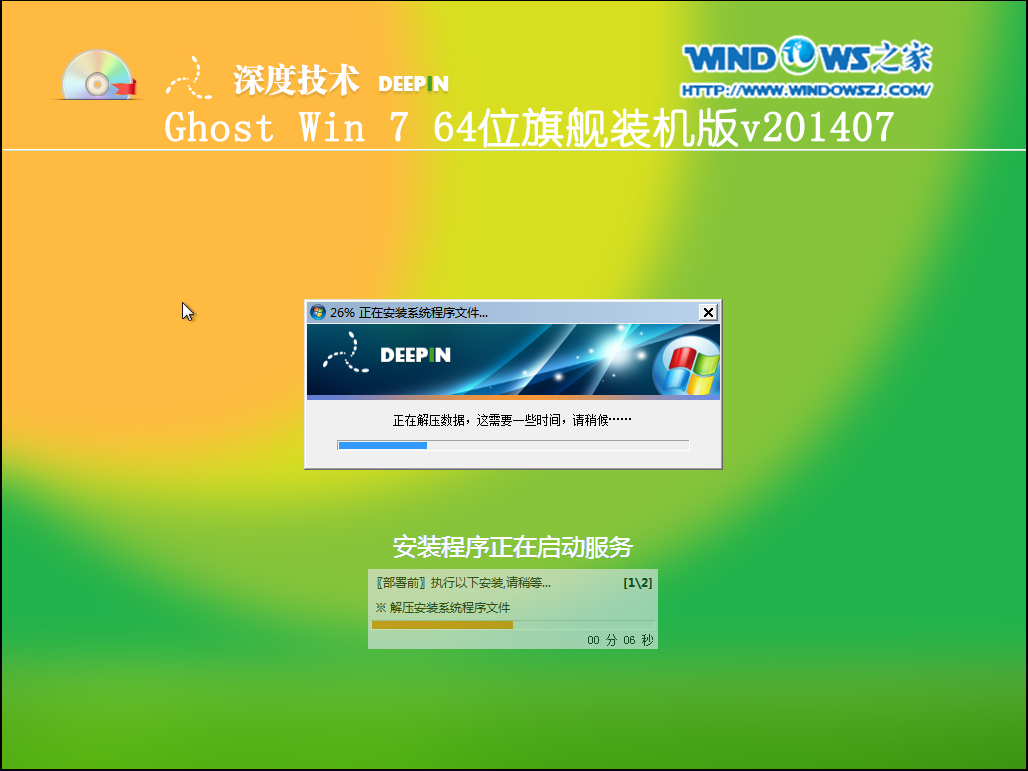
深度windows7旗舰版ios怎么安装图9
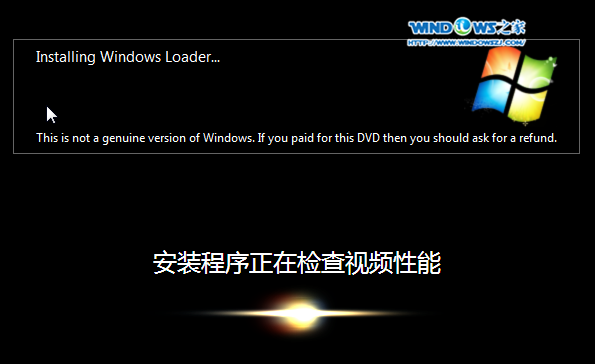
深度windows7旗舰版ios怎么安装图10
7、重启后,系统就安装好了,如图11所示
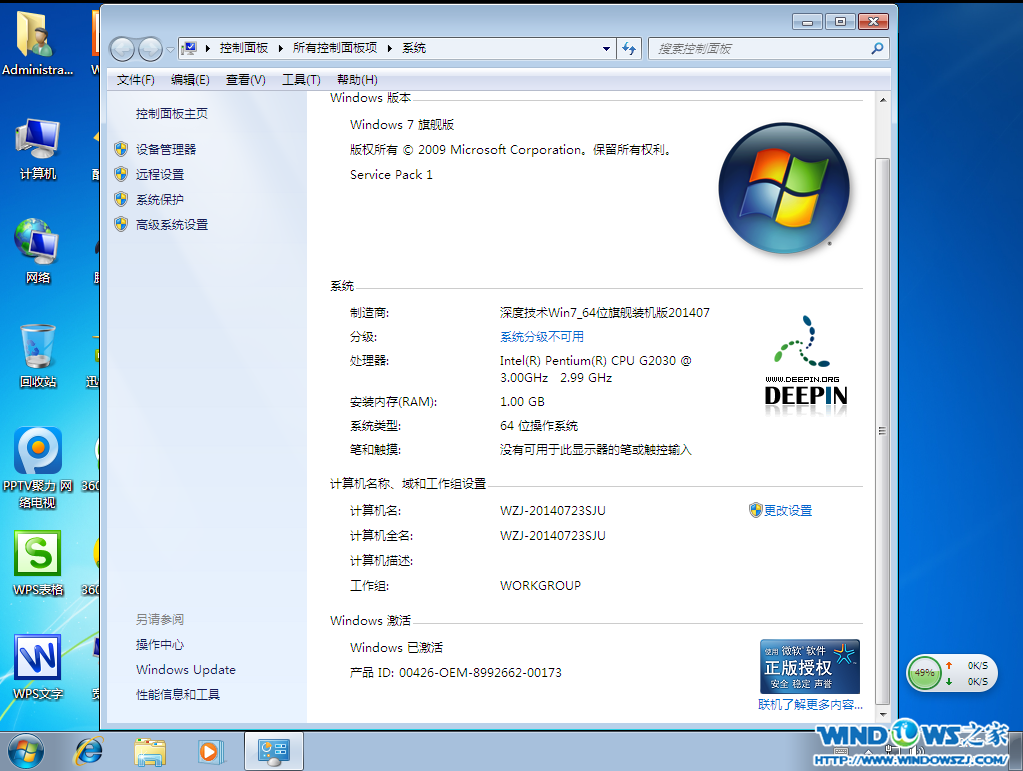
深度windows7旗舰版ios怎么安装图11
通过这篇深度windows7旗舰版ios怎么安装的教程,大家都能够学会这个操作系统的安装方法,但是这个方法可不仅仅适用于这个操作系统哦,基本上现在的主流操作系统都可以用这个方法去安装,是不是非常棒呢?如果大家觉得这篇教程对自己有所帮助,那就赶紧收藏起来吧!